Acer Ferrari 1100 User Manual
Browse online or download User Manual for Unknown Acer Ferrari 1100. Acer Ferrari 1100 Guía del usuario [en]
- Page / 114
- Table of contents
- BOOKMARKS
- Ferrari 1100 1
- Instrucciones de seguridad 3
- Advertencias 4
- Reparación del producto 5
- Sustitución de la batería 7
- Ambiente de utilización 8
- Dispositivos médicos 8
- Vehículos 9
- Llamadas de emergencia 9
- Advertencia sobre el mercurio 10
- Busque su comodidad 12
- Cuide la vista 12
- Declaration of Conformity 14
- Primero lo más importante 17
- Cuidados del ordenador 18
- Cuidados del adaptador de CA 18
- Cuidados de la batería 19
- Limpieza y mantenimiento 19
- Contenido 21
- Índice 91 24
- Acer Empowering Technology 25
- Acer eNet Management 26
- Empowering Technology 27
- Acer ePower Management 28
- Estado de la batería 29
- Acer eAudio Management 30
- Acer eLock Management 33
- Acer eSettings Management 37
- Windows Mobility Center 38
- Un paseo por Ferrari 39
- Vista izquierda 42
- Vista derecha 43
- Vista trasera 44
- Vista de la base 45
- Ratón óptico Bluetooth 46
- Acer Xpress VoIP phone 48
- Specifications 49
- • ACPI 3.0 52
- • Mobile PC 2002 52
- • DMI 2.0 52
- Indicadores luminosos 53
- Botones de lanzamiento fácil 54
- Panel táctil 55
- Fundamentos del touchpad 56
- Teclas de Windows 60
- Teclas de acceso directo 61
- Teclas especiales 63
- Instalación 65
- Introducción al teléfono VoIP 66
- Utilizar el teléfono 69
- Ajustar el volumen 71
- Dolby Pro Logic II 72
- Dolby Digital Live 72
- Dolby Headphone 72
- Dolby Virtual Speaker 72
- Tecnología inalámbrica Acer 74
- InviLink Nplify 74
- Launch Manager 76
- Preguntas frecuentes 77
- CD de recuperación 79
- Asistencia técnica 80
- Características de la batería 81
- Carga de la batería 83
- Desconexión del escritorio 85
- Desplazamientos 85
- Transporte a casa 86
- Viajes con el ordenador 87
- Viajes internacionales 88
- Opciones de seguridad 89
- Definición de las contraseñas 90
- Opciones de expansión 91
- Adaptador CA 92
- Módem de fax/datos 94
- Fast Infrared (FIR) 95
- Universal Serial Bus (USB) 96
- Puerto IEEE 1394 96
- EXPRESS CARD 97
- La utilidad BIOS 98
- Secuencia de arranque 98
- Contraseña 99
- Uso del software 99
- Acer eRecovery Management 101
- Restaurar y recuperar 102
- Resolución de problemas 103
- Avisos de seguridad y normas 105
- Notas acerca del Módem 106
- Macrovision 107
- Unión Europea (UE) 108
- Lista de países aplicables 109
- (RSS-210) 111
Summary of Contents
Ferrari 1100Guía del usuario
xInstrucciones para el desecho No tire este dispositivo electrónico. Para minimizar la contaminación y garantizar una protección óptima del medio ambi
78EspañolNota:Para cambiar el código regional, introduzca una película DVD de una región diferente en la unidad DVD. Para obtener más información, con
79EspañolAcer eRecovery ManagementAcer eRecovery Management es una aplicación que le permite realizar rápidamente copias de seguridad del sistema y re
80EspañolGrabación de disco de seguridadEn la página de Burn Disc de Acer eRecovery Management, puede grabar en un CD o DVD la imagen predeterminada d
81EspañolResolución de problemasEste capítulo explica cómo resolver los problemas más comunes del ordenador. Si tiene algún problema, lea esta sección
82EspañolSi sigue teniendo problemas tras aplicar las medidas correctivas, póngase en contacto con su proveedor o con el centro de asistencia autoriza
83EspañolAvisos de seguridad y normasDeclaración de la FCCEste dispositivo ha sido probado y se ha verificado que cumple con los límites para un dispo
84EspañolCondiciones de funcionamientoEste dispositivo cumple con la Parte 15 de las normas de la FCC. El funcionamiento está sujeto a las dos condici
85EspañolAPPAREIL A LASER DE CLASSE 1 PRODUITLASERATTENTION: RADIATION DU FAISCEAU LASER INVISIBLE EN CASD’OUVERTURE. EVITTER TOUTE EXPOSITION AUX RAY
86EspañolAviso sobre normas aplicables a dispositivos de radioNota: la siguiente información reglamentaria se aplica únicamente a modelos con LAN inal
87Español Lista de países aplicablesLos países miembros de la UE en mayo de 2004 son: Bélgica, Dinamarca, Alemania, Grecia, España, Francia, Irlanda
xiENERGY STAR es un programa del gobierno (sociedad publica/privada) que anima a las personas a proteger el medio ambiente de manera rentable y sin sa
88EspañolNota: El adaptador Mini PCI inalámbrico Acer implementa la función de diversidad de transmisión. Esta función no emite frecuencias de radio s
89EspañolCanadá - Dispositivos de radiocomunicación de baja potencia exentos de licencia (RSS-210)a Información generalEl funcionamiento está sujeto a
90EspañolLCD panel ergonomic specificationsDesign viewing distance 500 mmDesign inclination angle 0.0°Design azimuth angle 90.0°Viewing direction rang
91EspañolÍndice memoriaInstalación 76AAdaptador de CACuidado xviiiAdministrador de ComputadoraNotebooktecla de acceso directo 38altavocesReso
92Españoldesconexión 63Desplazamientos 63indicador encendido 17Indicadores 29Limpieza xixResolución de problemas 81seguridad 67te
xiiEl uso incorrecto del ordenador puede provocar la aparición del síndrome del túnel carpiano, tendinitis, tenosinovitis u otras dolencias óseomuscul
xiii•Ajuste el brillo y el contraste de la pantalla a un nivel cómodo para lograr una mayor legibilidad del texto y claridad de los gráficos.• Elimine
xivFederal Communications Comission Declaration of ConformityThis device complies with Part 15 of the FCC Rules. Operation is subject to the following
xvDeclaration of ConformityWe, Acer Computer (Shanghai) Limited 3F, No. 168 Xizang medium road, Huangpu District, Shanghai, China
xvi
xviiPrimero lo más importanteLe agradecemos que haya elegido el ordenador portátil Acer para satisfacer sus necesidades de informática móvil.Las guías
xviiiPara apagar el ordenador, siga uno de los procedimientos siguientes:• Utilice el comando de apagado WindowsHaga clic en Inicio y después en Apa
xixCuidados de la bateríaConsejos para cuidar la batería.• Sustituya siempre la batería por otra del mismo tipo. Apague el ordenador antes de quitarla
La información de esta publicación puede estar sujeta a cambios periódicos sin obligación alguna de notificar dichas revisiones o modificaciones. Dich
ContenidoInformación para su seguridad y comodidad iiiInstrucciones de seguridad iiiInformación adicional acerca de seguridad viiAmbiente de utilizaci
Specifications 25Indicadores luminosos 29Botones de lanzamiento fácil 30Panel táctil 31Fundamentos del touchpad 32Teclado 35Teclas de bloqueo y teclad
Transportar el ordenador portátil 63Desconexión del escritorio 63Desplazamientos 63Preparación del ordenador 63Qué llevarse a una reunión 64Transporte
Declaración de la FCC 83Notas acerca del Módem 84Declaración de conformidad LÁSER 84Declaración de píxeles de la unidad LCD 85Aviso de protección de c
1Empowering TechnologyAcer Empowering TechnologyLa barra de herramientas Empowering Technology facilita el acceso a las funciones utilizadas con más f
2Empowering TechnologyNota: Si pierde la contraseña de Empowering Technology, no se podrá reajustar, excepto si se reformatea el sistema. Es muy impor
3Empowering TechnologyAcer eNet Management puede guardar la configuración de red para una ubicación en un perfil y aplicar automáticamente el perfil a
4Empowering TechnologyAcer ePower Management Acer ePower Management ofrece una interfaz de usuario sencilla para configurar sus opciones de administra
5Empowering Technology1 Cambiar al plan de energía que quiere editar.2 Ajustar la configuración según sea preciso. 3 Haga clic en "Apply" (A
iiiInformación para su seguridad y comodidadInstrucciones de seguridadLea atentamente estas instrucciones. Guarde este documento para consultarlo en e
6Empowering TechnologyAcer eAudio Management Acer eAudio Management le permite controlar fácilmente los efectos de sonido mejorados de Dolby® Home The
7Empowering TechnologyAcer ePresentation Management Acer ePresentation Management le permite proyectar la pantalla de su ordenador en una dispositivo
8Empowering TechnologyAcer eDataSecurity Management (para modelos seleccionados)Acer eDataSecurity Management es una herramienta de cifrado que prot
9Empowering TechnologyNota: La contraseña utilizada para cifrar un archivo es la única clave que el sistema necesita para descifrarlo. Si pierde la co
10Empowering TechnologyPara utilizar Acer eLock Management, debe definir primero una contraseña para Empowering Technology. Luego de configurar, puede
11Empowering TechnologyAcer eRecovery Management Acer eRecovery Management es una utilidad versátil para realizar copias de seguridad. Le permite real
12Empowering Technology Para obtener más información, consulte "Acer eRecovery Management" en la página 79 en AcerSystem User’s Guide.Nota:
13Empowering TechnologyAcer eSettings Management Acer eSettings Management le permite inspeccionar especificaciones de hardware, configurar contraseña
14Empowering TechnologyWindows Mobility CenterWindows Mobility Center recopila los ajustes claves de sistemas móviles, de manera que le permite config
15EspañolUn paseo por Ferrari Tras configurar su ordenador, permítanos mostrarle cómo funciona el nuevo ordenador Ferrari.SistemaVista fronta134567829
iv•No escuche música alta durante períodos prolongados.• No aumente el volumen para bloquear ruidos intensos de su alrededor.• Reduzca el volumen si n
16Español# Icono Elemento Descripción1 Acer Crystal Eye Cámara web para comunicación por vídeo (para modelos seleccionados).2 Pantalla También denomin
17EspañolPrimer plano de la vista frontal# Icono Elemento Descripción1 Altavoces Los altavoces izquierdo y derecho proporcionan una salida de audio.2
18EspañolVista izquierda# Icono Elemento Descripción1 Ventilation slots Enable the computer to stay cool, even after prolonged use.2 Puerto Ethernet (
19EspañolVista derecha# Icono Elemento Descripción1 Botón de expulsión de la unidad óptica de carga mediante ranuraExpulsa el disco óptico de la unida
20EspañolVista trasera # Icono Elemento Descripción1 Ranura de bloqueo KensingtonConexión para el bloqueo de seguridad de un ordenador compatible con
21EspañolVista de la base# Elemento Descripción1 Compartimento de la bateríaContiene la batería del ordenador.2 Seguro de la batería Traba la batería.
22EspañolRatón óptico BluetoothVista frontal# Elemento Descripción1 Botón de clic izquierdo Pulse el botón izquierdo para seleccionar y ejecutar las f
23EspañolVista de la base# Icono Elemento Descripción1 Botón de conexión/emparejamiento del BluetoothActiva/desactiva la función Bluetooth.2 Botón de
24EspañolAcer Xpress VoIP phoneVista frontal# Elemento Descripción1 Conector de interfaz para tarjeta ExpressConecta la interfaz de tarjeta Express de
25EspañolSpecificationsSistema operativo • Windows Vista™ Ultimate• Windows Vista™ Business• Windows Vista™ Home PremiumPlataforma• Programa AMD Bette
v•El adaptador de CA de este producto está equipado con un enchufe de tres líneas conectado a tierra. El enchufe únicamente encaja en una toma eléctri
26EspañolAudio• Sistema de sonido envolvente certificado Dolby® con dos altavoces estéreos incorporados• Tecnologías de mejora de audio Dolby® Home Th
27EspañolDispositivos de entrada• Teclado de 84-/85-teclas con disposición de cursor de “T” invertido, ruta de tecla 2.5 mm (mínimo)• Dispositivo apun
28EspañolNota: Las especificaciones descritas sólo se proporcionan a modo de referencia. La configuración exacta del PC depende del modelo comprado.¡A
29EspañolIndicadores luminososEl ordenador dispone de varios indicadores de estado de fácil lectura.Los indicadores del panel frontal son visibles aun
30EspañolBotones de lanzamiento fácilHay varios botones de lanzamiento fácil ubicados convenientemente. Son: correo, navegador de Internet, tecla Empo
31EspañolPanel táctilEl panel táctil integrado es un dispositivo señalador que detecta el movimiento en su superficie. Esto significa que el cursor re
32EspañolFundamentos del touchpadLos siguientes puntos muestran cómo utilizar el panel táctil:• Mueva el dedo en el panel táctil (2) para mover el cur
33EspañolNota: Cuando utilice el panel táctil — el panel y los dedos deben estar limpios y secos. El panel táctil es sensible a los movimientos del de
34Español
35EspañolTecladoEl teclado tiene teclas de tamaño estándar y un teclado numérico integrado, teclas de cursor separadas, teclas Windows y de bloqueo, y
viInstrucciones para usar la batería de forma seguraEste portátil utiliza una batería de ión-litio. No la utilice en un entorno húmedo, mojado o corro
36Español Teclas de WindowsEl teclado tiene dos teclas que realizan funciones específicas de Windows.Acceso deseado Bloq Num Encendido Bloq Num Apagad
37EspañolTeclas de acceso directoEl ordenador utiliza teclas de acceso directo o combinaciones de teclas para acceder a los controles más utilizados c
38EspañolTecla de acceso directoIcono Función Descripción<Fn> + <F1> Ayuda para las teclas de acceso directoMuestra la ayuda para las tecl
39EspañolTeclas especialesLos símbolos de euro y de dólar americano se encuentran en la parte superior central del teclado.El símbolo de euro1 Abra un
40Español
41EspañolUtilizar el ratón óptico Bluetooth de HacerSu ordenador portátil Ferrari 1100 dispone de un ratón óptico Bluetooth y dos pilas AA. Instalació
42EspañolUso del Acer Xpress VoIP phoneIntroducción al teléfono VoIPLED indicatorsCargar el teléfonoDebe cargar el teléfono antes de utilizarlo por pr
43Español4. El indicador de alimentación/cargamento se enciende durante el cargamento y se apaga al llenarse la batería. Eyecte el teléfono de la rañu
44EspañolNota: Haga un clic en "Rescan" (Buscar Nuevamente) si el Acer Xpress VoIP no aparecer en la lista. Tras establecer la asociación,
45EspañolUtilizar el teléfonoPuede usar el teléfono en la mano o en modo manos libres (altavoz). Cuando reciba una llamada en Internet desde su servic
viicausar una explosión o un incendio, lo que puede provocar lesiones físicas o incluso la muerte. Apague el portátil cerca de gasolineras o estacione
46EspañolExpulsión del disco óptico (CD o DVD)Cuando el ordenador esté encendido, pulse el botón de expulsión para expulsar el disco óptico.Uso de can
47EspañolAudioEl ordenador incluye audio de alta definición de 32 bites y sistema de sonido envolvente certificado Dolby® con dos altavoces incorporad
48EspañolUtilizar Dolby Home Theater para sonido envolvente/multicanalSU ordenador portátil Acer dispone de mejora de audio Dolby® Home Theater con te
49EspañolConfigure la reproducción como salida digitalPara configurar el sonido envolvente, seleccione los Dispositivos de reproducción haciendo clic
50EspañolTecnología inalámbrica Acer InviLink NplifyLa tecnología Acer InviLink Nplify utiliza múltiples radios a fin de crear una señal estable y con
51EspañolUtilizar las utilidades del sistema Acer GridVista (compatible con dos monitores)Nota: Esta característica sólo está disponible en ciertos mo
52Español1 Ejecute Acer GridVista y seleccione su configuración preferida de pantalla para cada monitor en la barra de tareas.2 Arrastre y coloque cad
55EspañolPreguntas frecuentesEsta lista describe algunas situaciones que pueden ocasionarse al utilizar el ordenador y proporciona soluciones para cad
56Español• El nivel de volumen puede estar demasiado bajo. En Windows, observe el icono de control del volumen en la barra de tareas. También puede ut
57EspañolQuiero restaurar la configuración original del ordenador sin los CD de recuperación.Nota: Si la versión de su sistema es multilingüe, el sist
viiiAmbiente de utilización¡Advertencia! Por motivos de seguridad, desconecte todos los dispositivos inalámbricos o de transmisión por radio cuando ut
58EspañolAsistencia técnicaGarantía internacional para viajeros (International Travelers Warranty; ITW)El ordenador está respaldado por una garantía i
59EspañolBateríaEl ordenador utiliza un conjunto de baterías que ofrece un uso prolongado entre cargas.Características de la bateríaLa batería tiene l
60EspañolSiga estos pasos nuevamente hasta que se haya cargado y descargado la batería por tres veces.Use este proceso de condicionamiento para todas
61EspañolPara quitar la batería:1 deslice el seguro de la batería para liberarla;2 quite la batería desde el compartimiento.Carga de la bateríaAntes d
62Españolaceleran la autodescarga de la batería;• recargas excesivas acortan la vida de la batería;• cuide de su adaptador de CA y de la batería. Avis
63EspañolTransportar el ordenador portátilEsta sección proporciona algunos consejos para cuando tenga que desplazarse o viajar con el ordenador.Descon
64EspañolNota: Si el indicador de estado de suspensión está apagado, significa que el ordenador ha entrado en modo de hibernación. Si el indicador de
65EspañolConsideraciones especialesSiga las instrucciones siguientes para proteger el ordenador cuando vaya del trabajo a casa y viceversa:• Minimice
66EspañolConsideraciones especialesAdemás de las instrucciones para llevarse el ordenador a casa, siga las instrucciones siguientes para proteger el o
67EspañolOpciones de seguridadSu ordenador es una inversión valiosa que debe cuidar. Infórmese de cómo proteger y cuidar el ordenador.Los recursos de
ixVehículosSeñales de RF pueden afectar sistemas electrónicos no debidamente instalados o no adecuadamente protegidos en vehículos automotores, como s
68EspañolIntroducción de las contraseñasSi ha definido una contraseña, se mostrará una solicitud de contraseña en el centro de la pantalla.• Si ha def
69EspañolOpciones de expansiónSu ordenador portátil le ofrece una experiencia de informática móvil completa.Opciones de conectividadLos puertos le per
70EspañolConexión a un ordenador portátil1 Desconecte el adaptador CA de su ordenador o podría dañarlo.2 Compruebe el código ezDock situado en la part
71Español3 Bajo el ezDock, desbloquee la tapa deslizante y gire el rodillo hasta la letra que desee. Vuelva a fijar y coloque ezDock en vertical sobre
72EspañolMódem de fax/datosEl ordenador incorpora un módem de fax/datos V.92 a 56 Kbps.Advertencia! Este módem no es compatible con líneas telefónicas
73EspañolPara utilizar esta característica de red, conecte un cable Ethernet del puerto Ethernet (RJ-45) situado en el bastidor del ordenador al hub o
74EspañolUniversal Serial Bus (USB)El puerto Universal Serial Bus (USB) 2.0 es un bus serie de alta velocidad que permite conectar diferentes periféri
75EspañolExpressCardExpressCard es la versión más reciente de la tarjeta PC. Se trata de una interfaz más pequeña y rápida que mejora las característi
76EspañolInstalación de memoriaSiga las siguientes instrucciones para instalar memoria:1 Apague el ordenador, desconecte el adaptador de CA (si está c
77EspañolActivación de la recuperación disco a discoPara activar la recuperación disco a disco (recuperación del disco duro), active la utilidad BIOS
More documents for Unknown Acer Ferrari 1100

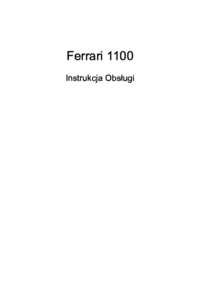






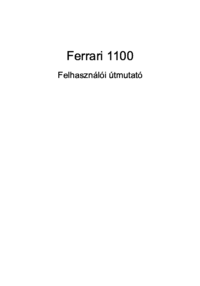




 (28 pages)
(28 pages)

 (2 pages)
(2 pages) (122 pages)
(122 pages) (28 pages)
(28 pages) (2 pages)
(2 pages) (2 pages)
(2 pages) (25 pages)
(25 pages) (105 pages)
(105 pages) (10 pages)
(10 pages) (92 pages)
(92 pages)







Comments to this Manuals